iOS कई भाषाओं में उपलब्ध है। ऐसे ऐप्स जो किसी विशेष भाषा का समर्थन नहीं करते हैं, वे अक्सर आपको उपयोग करने के लिए ऐप के अधिक सुलभ संस्करण देने के लिए iOS पर प्रदर्शन भाषा का उपयोग कर सकते हैं। प्रदर्शन भाषा का उपयोग ऐप्स द्वारा एक अनुवाद प्रस्तुत करने के लिए किया जाता है, जो ज्यादातर मामलों में, यदि आप इसे उपलब्ध भाषाओं में से किसी भी भाषा को नहीं समझते हैं, तो यहां एप्लिकेशन का उपयोग करना बहुत आसान हो जाता है। यहां आप iOS पर प्रदर्शन भाषा को कैसे बदल सकते हैं।
प्रदर्शित भाषा बदलें
अपने iPhone या iPad पर सेटिंग्स ऐप खोलें। नीचे स्क्रॉल करें और सामान्य टैप करें। सामान्य स्क्रीन पर, भाषा और क्षेत्र टैप करें। यदि आपने टाइपिंग के लिए अन्य भाषाओं को जोड़ा है, या पिछले कुछ समय में ऐसा किया है, तो वे यहां दिखाई देंगे। यदि आपने कभी दूसरी भाषा नहीं जोड़ी है, तो आप उसे खोज सकते हैं और फिर जोड़ सकते हैं।

'अन्य भाषाएँ' पर टैप करें और उस भाषा को खोजें जिसे आप जोड़ना चाहते हैं। इसे चुनें, और संपन्न पर टैप करें।
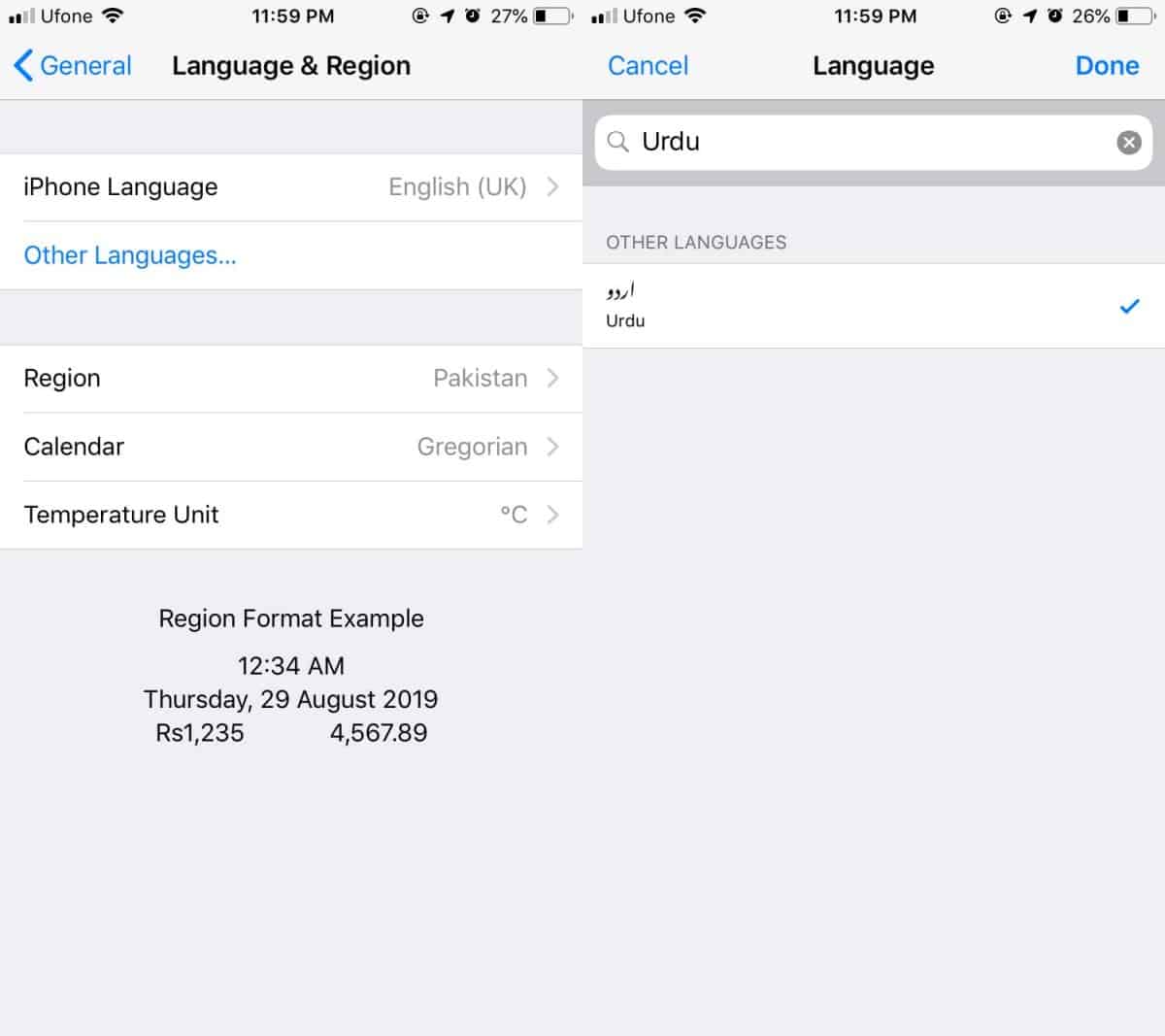
जब आप दूसरी भाषा जोड़ते हैं, तो आप देखेंगेयह पूछने पर कि आपको कौन सी भाषा पसंद है। उस भाषा का चयन करें जिसे आप प्रदर्शन भाषा के रूप में सेट करना चाहते हैं। आपका iPhone या iPad तब इसे लागू करेगा और यह इस बात पर निर्भर करता है कि आपका डिवाइस कितना पुराना है या कितना नया है।
भाषा सेट होते ही आपको दिखना शुरू हो जाएगाप्रदर्शन भाषा में सूक्ष्म परिवर्तन। आप भाषा और क्षेत्र स्क्रीन पर वापस आ जाएंगे, जहाँ यदि आप प्रदर्शन भाषा को फिर से बदलना चाहते हैं, तो आप अपने आदेश को बदलने के लिए एक-दूसरे पर भाषाओं को संपादित और ड्रैग और ड्रॉप कर सकते हैं।
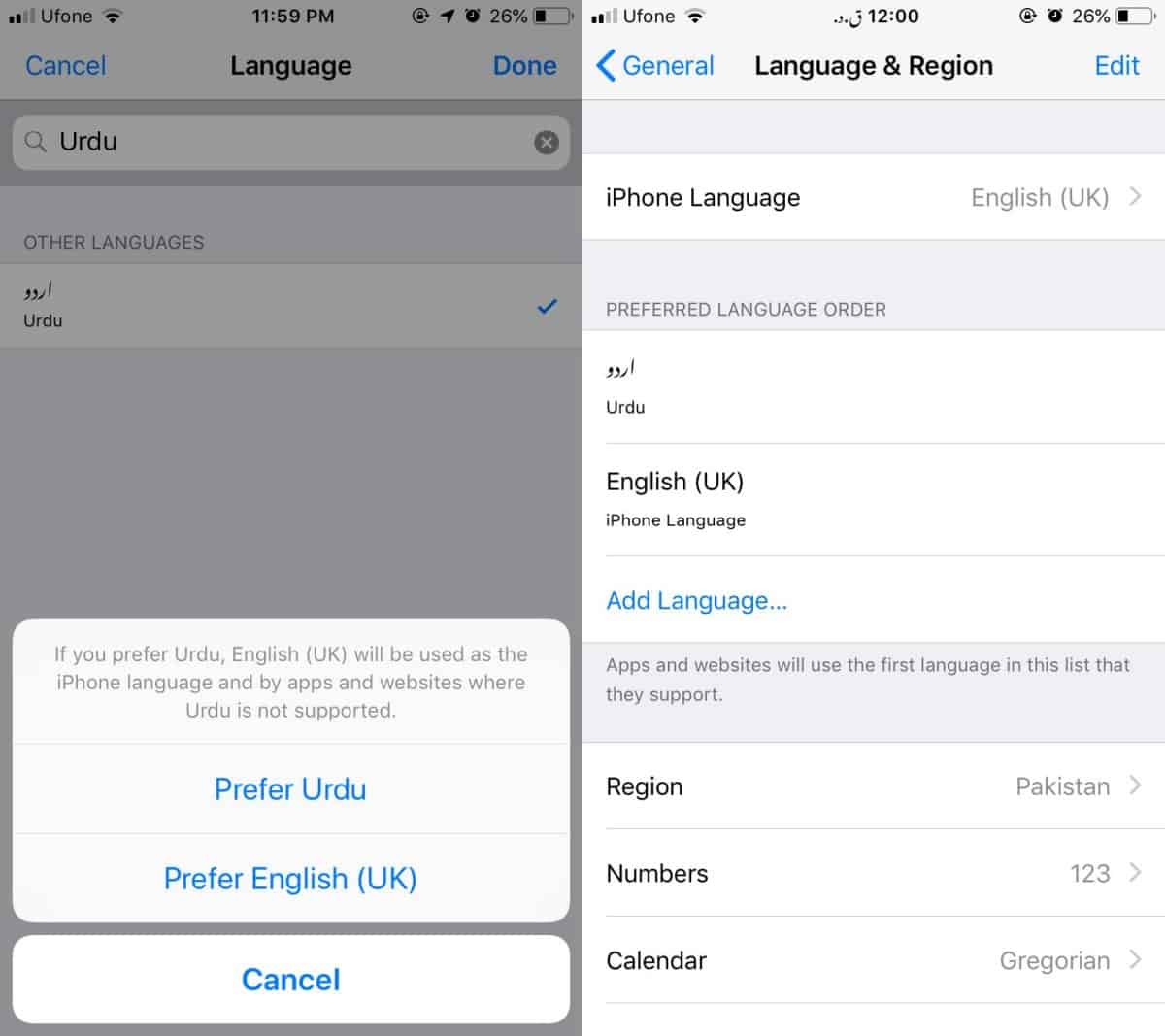
नीचे दिए गए स्क्रीनशॉट आपको जीमेल दिखाते हैं औरGoogle मैप्स ऐप जो उर्दू भाषा के लिए iOS के समर्थन का उपयोग करता है। आप देखेंगे कि सब कुछ अनुवादित नहीं है क्योंकि समर्थन आंशिक है। ऐप्स को इस iOS सुविधा के लिए समर्थन जोड़ने की आवश्यकता है और सभी ऐसा नहीं करते हैं।
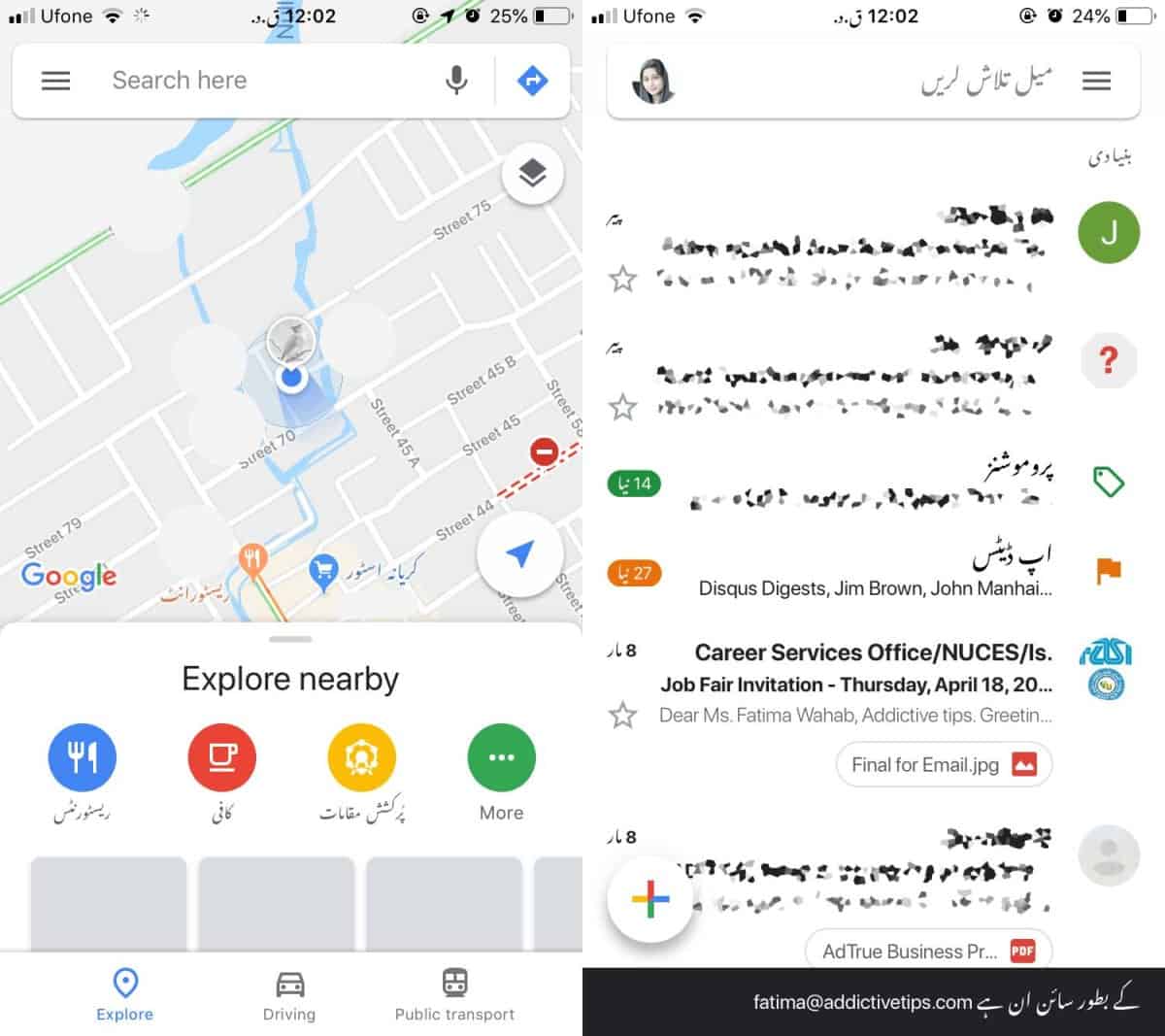
यदि आपके द्वारा जोड़ी गई भाषा पूरी तरह से समर्थित हैआईओएस द्वारा, यानी, हर एक लेबल और बटन को उक्त भाषा में अनुवादित किया जा सकता है, आप अन्य सभी भाषाओं को हटा सकेंगे। यदि भाषा पूरी तरह से समर्थित नहीं है, तो आप डिफ़ॉल्ट भाषा को हटा नहीं पाएंगे।
यदि आप कभी भी डिस्प्ले लैंग्वेज को बदलना चाहते हैंवापस, आपको केवल उसी भाषा और क्षेत्र स्क्रीन पर जाना होगा। आप भाषाओं के क्रम को बदल सकते हैं ताकि आपके द्वारा जोड़ी गई भाषा को दूसरे स्थान पर सूचीबद्ध किया जाए या आप इसे पूरी तरह से हटा सकें। फिर से, iOS को बदलाव को लागू करने में कुछ समय लगेगा। हमें यह भी उल्लेख करना चाहिए कि यदि आप किसी ऐसी भाषा का चयन करते हैं जो दाएं-बाएं लिखी जाती है, तो भाषा का समर्थन करने वाले एप्लिकेशन के लिए लेआउट भी इसे प्रतिबिंबित करने के लिए बदल जाएगा।













टिप्पणियाँ